- Кілька геймерів повідомили, що вони стикаються з Лкод помилки аунчера 15 Гра не була запущена через клієнт Steam проблема під час гри.
- Ця проблема може бути через несправне підключення до Інтернету, відсутність або пошкодження файлів гри, відключення сервера або наявність вірусу на ваших комп’ютерах.
- Ви можете слідувати цьому посібнику, щоб, можливо, позбутися помилки та насолоджуватися грою.
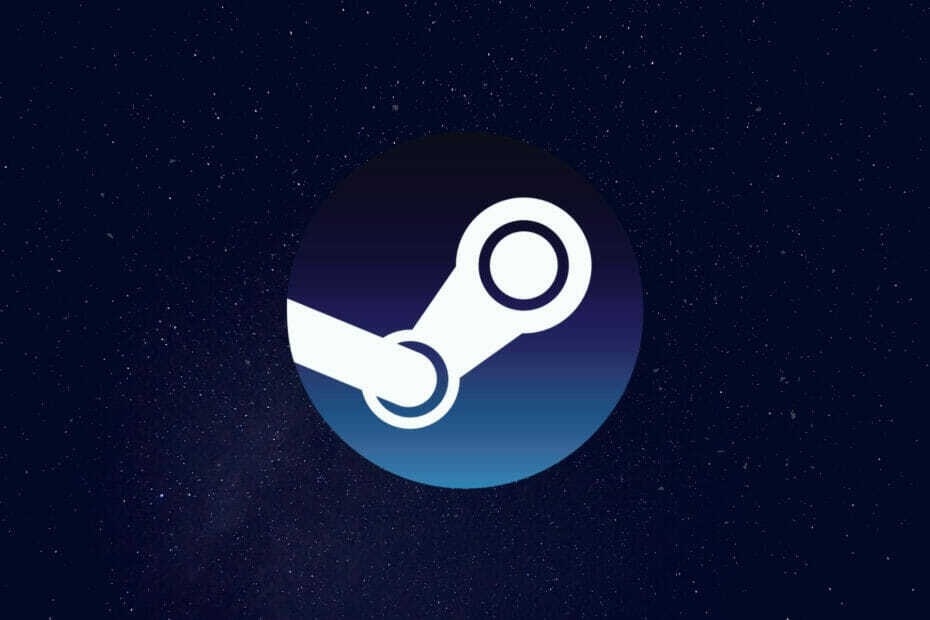
XВСТАНОВИТЬ, НАТИСНУТИ ЗАВАНТАЖУВАТИ ФАЙЛ
Це програмне забезпечення виправить поширені помилки комп’ютера, захистить вас від втрати файлів, шкідливого програмного забезпечення, збою обладнання та оптимізує ваш комп’ютер для максимальної продуктивності. Виправте проблеми з ПК та видаліть віруси зараз за 3 простих кроки:
- Завантажте Restoro PC Repair Tool що постачається із запатентованими технологіями (доступний патент тут).
- Натисніть Почніть сканування щоб знайти проблеми Windows, які можуть спричинити проблеми з ПК.
- Натисніть Відремонтувати все щоб усунути проблеми, що впливають на безпеку та продуктивність вашого комп’ютера
- Restoro завантажено користувачем 0 читачів цього місяця.
Десятки геймерів повідомили про помилку запуску 15. Про цю помилку повідомлялося майже для всіх основних ігор на Клієнт Steam.
Це не єдина помилка, з якою дуже часто стикаються користувачі Steam. Якщо у вас виникли проблеми, коли завантажена гра не відображається в бібліотеці, ви можете ознайомтеся з цим посібником для вирішення. Крім того, якщо ігри в Steam гальмують або працюють повільно, то у нас є гід це може допомогти вам вирішити проблему.
Коли виникає цей код помилки Launcher 15, він відображає повідомлення Гра не була запущена через клієнт Steam. Деякі геймери повідомили, що через цей код помилки Launcher 15 вони не можуть грати в гру.
А в інших ця помилка з’являється після запуску гри, але не дає їм потрапити в матч або грати в гру.
Уявіть, що ви хочете пограти у свою улюблену гру, але натрапите на цей код помилки Launcher 15. Це може бути досить неприємним, якщо ви не зможете грати у свою улюблену гру. На жаль, для цієї проблеми немає жодної конкретної причини, і вона може виникати з кількох причин.
На щастя, ми підготували для вас цей посібник, у якому перераховано всі можливі причини разом із методом їх вирішення.
Які причини коду помилки Launcher 15 на клієнті Steam?
Відомо, що клієнт Steam на ПК видає різні помилки. Однією з найбільш поширених і дратівливих помилок, про які повідомляють геймери, є код помилки Steam 105. Це не дозволяє геймерам підключатися до ігрового сервера та грати в гру або завантажувати внутрішньоігровий вміст.
На щастя, у нас є довідник містить деякі експертні рішення це напевно допоможе вам вирішити проблему з кодом помилки Steam 105.
Що стосується проблеми, то, як уже згадувалося, немає жодної конкретної причини, чому з’являється цей код помилки Launcher 15.
Хоча немає жодної конкретної причини, є кілька поширених причин, які спричиняють цю помилку.
- Відключення сервера.
- Конфлікт між брандмауером Windows або антивірусом.
- Нестабільне підключення до Інтернету.
- Пошкоджені файли гри.
- VPN може заважати клієнту Steam.
- Пошкоджені файли кешу.
- Наявність вірусу або шкідливого програмного забезпечення.
- Гра не має необхідних дозволів для запуску.
- Застарілі драйвери.
- Клієнт Steam застарів.
- Наявність шахрайського програмного забезпечення.
Точніше, цей код помилки запуску 15 на клієнті Steam має більшість постраждалих користувачів, які намагаються грати в гру GTA V.
Будь то GTA V або Battlefield 2042, ця проблема турбує користувачів, і нижче ми підготували список рішень, які, можливо, допоможуть вам вирішити проблему.
Як я можу виправити, що панель запуску GTA V не відкривається або код помилки запуску 15 у Steam?
1. Перевірте стан сервера
Є ймовірність, що помилка може бути не з вашого боку, а з боку гри. Кілька користувачів повідомили, що через відключення сервера гру не вдалося завантажити, і клієнт Steam показав код помилки Launcher 15 з повідомленням Гра не була запущена через клієнт Steam.
Отже, перш ніж шукати рішення на своєму кінці, ви повинні перевірити, чи ігровий сервер функціонує нормально чи загрожує відключенням.
Щоб дізнатися про проблеми з сервером, ми радимо вам перевірити офіційний веб-сайт гри, ігровий форум, гру офіційний обліковий запис у Твіттері та інші соціальні мережі, оскільки такі збої сервера повідомляються людям через них канали.
2. Перевірте налаштування брандмауера
- Відкрийте Почніть меню.
- Шукати Брандмауер Windows Defender.
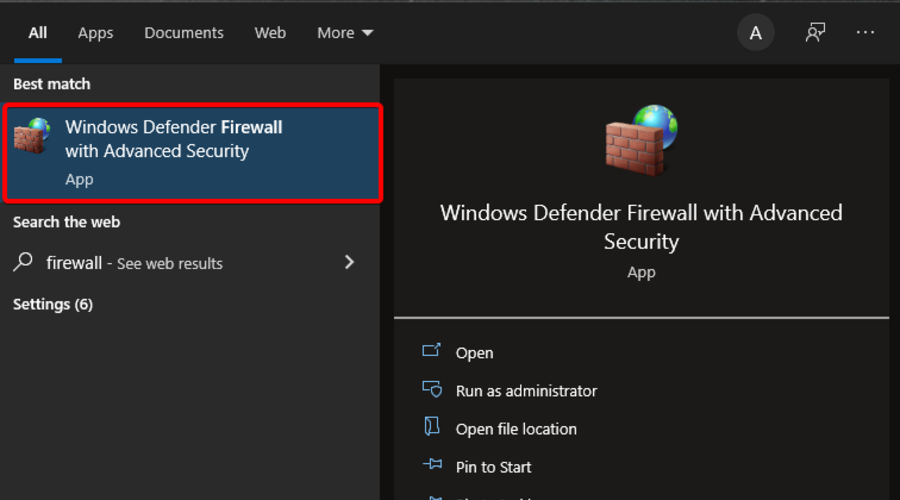
- З лівого боку натисніть на Дозволити програму або функцію через брандмауер Windows Defender.
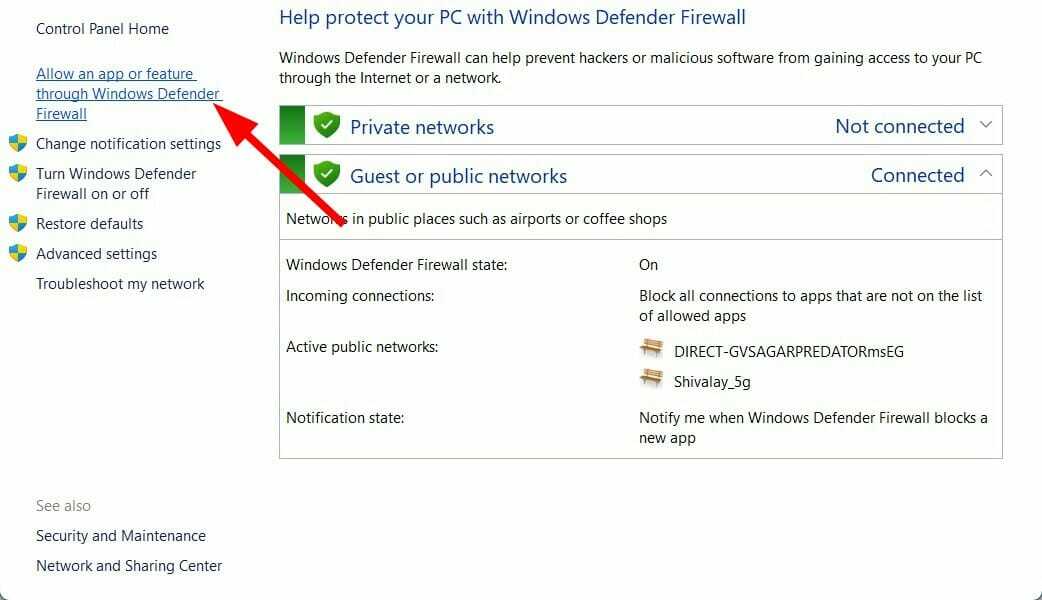
- Натисніть на Змінити налаштування кнопку.

- Виберіть свою гру та поставте позначки прапорці.
- Натисніть на добре.
- Якщо ви не можете знайти свою гру, натисніть на Дозволити іншу програму варіант. Перейдіть до каталогу, де встановлено гру, виберіть гру і знову натисніть на обидва прапорці.
- Перезапустіть ваш комп’ютер і подивіться, чи це вирішує проблему чи ні.
Виконуючи наведені вище дії, ви в основному дозволяєте гру через брандмауер. Щоб захистити ваші дані, брандмауер на вашому ПК може обмежити підключення гри до Інтернету, що може бути причиною виникнення коду помилки Launcher 15 Гра не була запущена через клієнт Steam.
3. Перевірте підключення до Інтернету
Нестабільне підключення до Інтернету також є однією з причин, чому ви можете натрапити на код помилки Launcher 15 з повідомленням про помилку Гра не була запущена через клієнт Steam.
Мало того, ви зіткнетеся з кількома іншими проблемами, якщо ваше інтернет-з’єднання нестабільне. У такому випадку ми рекомендуємо вам перевірити ваше інтернет-з’єднання та перевірити, чи забезпечує воно стабільне та швидке з’єднання даних відповідно до вашого тарифного плану.
Ви можете використовувати такі веб-сайти, як Fast.com або Тест на швидкість щоб перевірити швидкість інтернету. Якщо у вас виникли проблеми з Інтернетом, ми радимо вам звернутися до свого провайдера, щоб вирішити проблему.
4. Перевірте цілісність ігрових файлів
- Відкрийте Steam клієнта.
- Від головне меню, натисніть на БІБЛІОТЕКА розділ.

- Клацніть правою кнопкою миші несправну гру та виберіть Властивості.

- Виберіть ЛОКАЛЬНІ ФАЙЛИ.
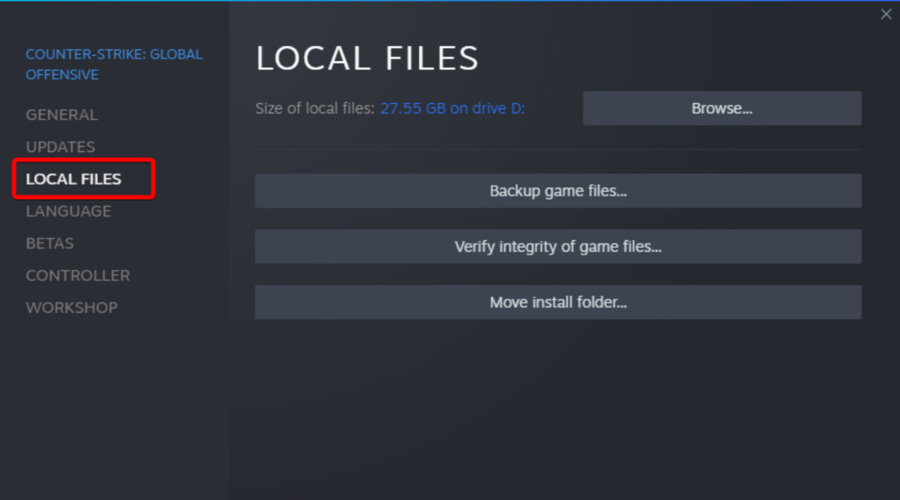
- Натисніть на Перевірте цілісність ігрових файлів.
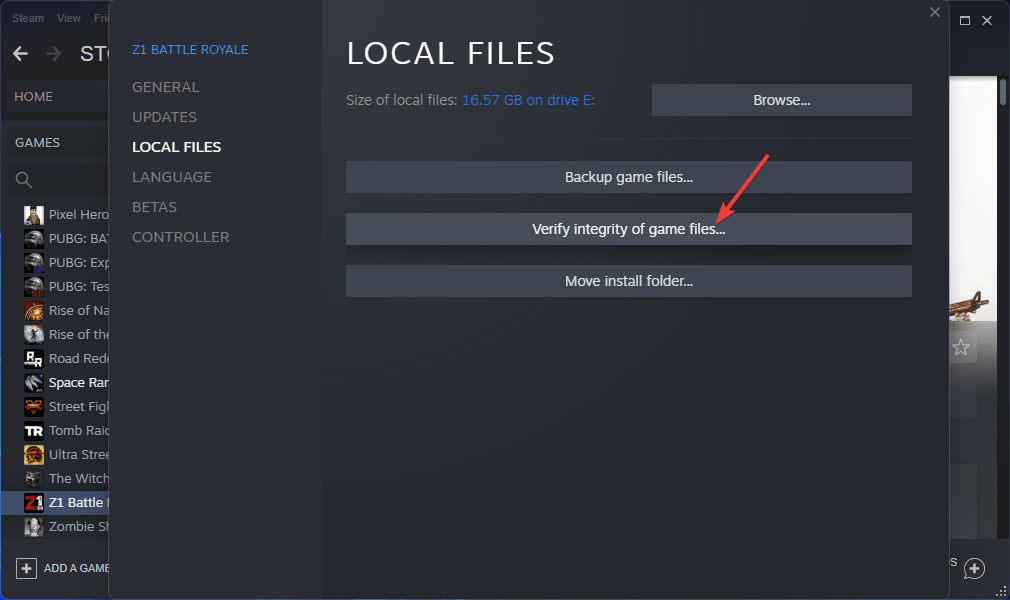
- Процес розпочнеться.
- Після завершення процесу спробуйте перезапустити гру і подивіться, чи це вирішує проблему чи ні.
Якщо на вашому комп’ютері відсутні ігрові файли, це спричинить проблеми з клієнтом Steam і в кінцевому підсумку покаже вам кілька помилок.
У такому випадку ми рекомендуємо вам виконати наведені вище дії та перевірити цілісність ігрових файлів, щоб виправити відсутні або пошкоджені файли гри, і перевірити, чи вирішує це проблему чи ні.
5. Оновити драйвери
- Відкрийте Почніть меню.
- Шукати Диспетчер пристроїв.

- Розгорніть Відеоадаптери розділ.

- Клацніть правою кнопкою миші графічний процесор і виберіть Оновити драйвер.

- Виберіть Автоматичний пошук драйверів.

- Ваша система шукатиме нові оновлення для драйверів графічного процесора та запропонує вам встановити, якщо нове доступне.
- Повторіть ті самі кроки для аудіо, DirectX та інших драйверів.
Порада експерта: Деякі проблеми з ПК важко вирішувати, особливо якщо мова йде про пошкоджені репозиторії або відсутні файли Windows. Якщо у вас виникли проблеми з усуненням помилки, можливо, ваша система частково зламана. Ми рекомендуємо встановити Restoro, інструмент, який скануватиме вашу машину та визначатиме причину несправності.
Натисніть тут завантажити та почати ремонт.
Якщо драйвери для графічного процесора, аудіо та ін. не оновлені на вашому комп’ютері, то не тільки ви зіткнетеся з цією помилкою, але також ви будете відчувати інші помилки з грою та загальною продуктивністю системи.
Щоб вирішити цю проблему, рекомендується оновлювати всі драйвери на вашому ПК. Steam не працює ефективно, якщо необхідні драйвери пошкоджені, відсутні або застарілі.
Хоча ви можете виконати наведені вище дії, щоб вручну оновити драйвери, є набагато швидший спосіб зробити це.
Зокрема, ви можете скористатися надійним інструментом оновлення драйверів, відомим як Виправлення драйверів. Він легкий і дозволяє автоматично виконувати повне сканування системи під час запуску, знаходити будь-які застарілі, пошкоджені або відсутні драйвери та оновлювати їх простим клацанням миші.
Все, що вам потрібно зробити, це вибрати драйвери, які ви хочете оновити, і DriverFix автоматично подбає про інше.
⇒Отримати DriverFix
6. Вимкніть VPN
Якщо ви використовуєте інструменти VPN, Steam не працюватиме ідеально. Це справедливо не для кожної служби VPN, але для деяких. Проблема виникає лише для безкоштовних VPN, оскільки вони використовують загальнодоступні IP-адреси.
У такому випадку ми рекомендуємо вам або вимкнути безкоштовну службу VPN, або, якщо ви хочете її використовувати, ви можете використовувати преміум VPN або безкоштовні VPN, які ми маємо запропоновані в цьому посібнику.
- ВИПРАВЛЕННЯ: сталася помилка під час спілкування з серверами Steam
- Чи повільно завантажується Steam? Ось виправлення!
- Помилка Steam у Windows 10/11: підготовка до запуску [Виправити]
- Перехресна гра FIFA 21, Steam і Origin зламана
7. Очистити тимчасову папку
- Натисніть кнопку Виграти + Р ключі, щоб відкрити Біжи діалог.
- Введіть команду нижче та натисніть Введіть.
%temp%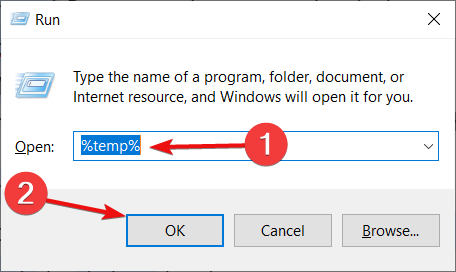
- Виберіть Ctrl + А щоб вибрати всі файли, і натисніть Del кнопку на клавіатурі.
Наявність пошкоджених файлів кешу викликає проблеми не тільки з клієнтом Steam, але й із загальною продуктивністю вашого ПК.
Радимо періодично очищати тимчасову папку, щоб очистити непотрібні файли, створити більше вільного місця та видалити всі пошкоджені файли кешу.
8. Скануйте на наявність вірусів або шкідливих програм
- Натисніть на стрілка вгору розташований на нижній правій панелі завдань.
- Натисніть на Безпека Windows.
- Виберіть Захист від вірусів і загроз.

- Виберіть Швидке сканування щоб дозволити Windows Security сканувати ваш комп’ютер на наявність вірусів та шкідливих програм.

- Крім того, ви також можете натиснути на Параметри сканування і виберіть a Повне сканування для глибокого сканування комп’ютера на наявність вірусів або шкідливих програм.
Щоб надати вам приклад, ми використали Windows Defender для сканування нашого ПК на наявність вірусів або шкідливих програм. Але можна використовувати будь-яке антивірусне програмне забезпечення сторонніх розробників щоб зробити це.
Ми рекомендуємо вам встановити та використовувати Антивірус ESET Internet Security інструмент. Він має інтуїтивно зрозумілий інтерфейс користувача та такі функції, як антишпигунське програмне забезпечення, захист від програм-вимагачів, захист банківських операцій та платежів, брандмауер, мережевий інспектор тощо.
9. Запустити від імені адміністратора
- Відкрийте Клієнт Steam.
- Направляйтеся до Бібліотека.
- Клацніть правою кнопкою миші свою гру та виберіть Властивості.
- Натисніть на Керування > Перегляд локальних файлів.
- Шукайте EXE файл всередині папки встановлення.
- Клацніть правою кнопкою миші на файлі EXE гри та виберіть Властивості.
- Перейдіть до Вкладка «Сумісність»..
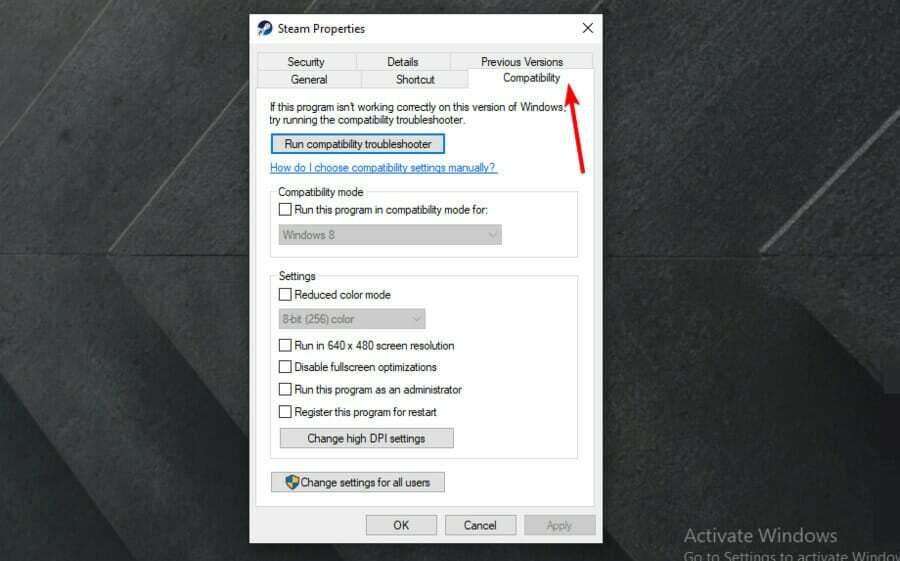
- Виберіть Запустіть цю програму від імені адміністратора.

- Натисніть Застосувати і перевірте, чи це вирішує проблему чи ні.
10. Змінити DNS-сервери
- Відкрийте діалогове вікно Виконати, натиснувши Виграти + Р ключі.
- Введіть команду нижче та натисніть Введіть.
ncpa.cpl
- Клацніть правою кнопкою миші на вашому мережевому підключенні та виберіть Властивості.
- Виберіть Інтернет-протокол версії 4 (TCP/IPv4) потім натисніть на Властивості.

- Виберіть Використовуйте такі адреси DNS-серверів варіант.
- Введіть наведені нижче значення:
- Бажаний DNS-сервер: 8.8.8.8
- Альтернативний DNS-сервер: 8.8.4.4
- Натисніть добре.
- Перезавантажте комп’ютер і перевірте, чи виправляє це код помилки 15 за допомогою Клієнт Steam чи ні.
У наведеному вище методі ми використовували безкоштовні, загальнодоступні та захищені DNS-сервери, надані Google Public DNS. Крім того, ви можете спробувати Cloudflare або OpenDNS.
Що ще я можу зробити, щоб виправити код помилки Launcher 15 на клієнті Steam?
Якщо жоден із перерахованих вище методів не допоміг вам усунути проблему, ви можете спробувати кілька інших методів і, можливо, виправити код помилки програми запуску 15 Гра не була запущена через клієнт Steam.
➡ Оновіть клієнт Steam
- Відкрийте клієнт Steam.
- Натисніть на Steam кнопку на верхній панелі меню.
- Виберіть Перевірте наявність оновлень клієнта Steam варіант.

- Steam автоматично шукатиме нове оновлення і завантажить його, якщо доступне.
Часто через несправне підключення до Інтернету клієнт Steam не може завантажити та встановити останнє доступне оновлення. І якщо останнє оновлення не встановлено, ви не зможете користуватися всіма найновішими функціями та виправленими помилками.
Отже, ви можете виконати наведені вище дії та перевірити, чи встановлена у вас остання версія клієнта Steam на вашому ПК, щоб уникнути різних проблем.
➡ Видалити шахрайське програмне забезпечення
Багато користувачів використовують тренажери та інші чіт-движки, які допомагають їм легко грати в гру. Хоча це програмне забезпечення полегшує ігровий процес, воно може конфліктувати з клієнтом Steam і показуватиме кілька помилок, однією з яких є код помилки Launcher 15.
Ми рекомендуємо вам видалити будь-яке програмне забезпечення чи мод і перевірити, чи вирішує це проблему чи ні.
Перераховані вище методи є одними з ефективних, які допомогли користувачам виправити код помилки запуску клієнта Steam 15.
Повідомте нам у коментарях нижче, який із наведених вище методів допоможе вам виправити код помилки Launcher 15 Гра не була запущена через клієнт Steam.
 Ви все ще маєте проблеми?Виправте їх за допомогою цього інструменту:
Ви все ще маєте проблеми?Виправте їх за допомогою цього інструменту:
- Завантажте цей інструмент для ремонту ПК Великий рейтинг на TrustPilot.com (завантаження починається на цій сторінці).
- Натисніть Почніть сканування щоб знайти проблеми Windows, які можуть спричинити проблеми з ПК.
- Натисніть Відремонтувати все для вирішення проблем із запатентованими технологіями (Ексклюзивна знижка для наших читачів).
Restoro завантажено користувачем 0 читачів цього місяця.


